Digitale videobestanden, vanwege de grote hoeveelheid gegevens die moeten opslaan, kan grote bestanden te verkrijgen. Een bestand dat is erg groot zal vrijwel voorkomen dat de video van het zijn bruikbaar. Het zal niet worden toegestaan om te uploaden naar sites als YouTube, het zal te groot zijn om e-mail, en het zal downloaden tijden vertragen als gehost op een website. Het verminderen van een video bestand is een cruciale stap als u wilt uw video online te delen. Volg de onderstaande stappen om te leren hoe om video te verkleinen voor Windows of Mac.
Stappen
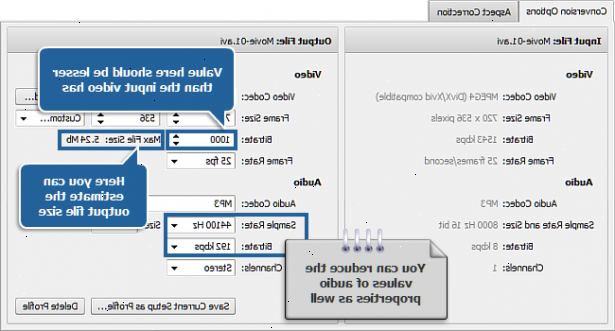
Verminder grootte van de video in windows
- 1Open Windows Movie Maker. Movie Maker is een applicatie die bij Windows voor het bewerken en maken van video's. Het biedt een eenvoudige manier om de bestandsgrootte van een videobestand te verminderen.
- 2Importeer uw video bestand in Movie Maker. In het linkerpaneel (getiteld "Movie Taken"), kijk onder de "Video vastleggen" op weg naar een optie die leest, "Importeren video." Klik op deze optie en blader naar de locatie op uw harde schijf waar de video-bestand is opgeslagen. Dubbelklik op het bestand om het te openen in Movie Maker.
- 3Plaats de video clip in de film maker tijdlijn. In het rechter paneel (getiteld "Collection"), zal u een vermelding voor uw videobestand te zien. Om het deel van de Movie Maker-project te maken, zal je nodig hebt om het te plaatsen in de tijdlijn. Klik op de binnenkomst van uw video's en sleep deze naar beneden in de tijdlijn aan de onderkant van het venster.
- 4Open de "film op te slaan" wizard. Onder het kopje lezen "Finish Movie," klik op de optie die luidt "Op mijn computer opslaan."
- 5Selecteer de gewenste bestandsgrootte voor de afgewerkte videobestand. In de "Save Movie" wizard op de optie die leest, "Toon meer keuzes." Vervolgens selecteert u het keuzerondje dat leest, "Best fit aan de bestandsgrootte." In het vakje rechts van deze optie geeft u de gewenste grootte van de uiteindelijke video te zijn. Klik op "Next" en vervolgens op "Finish" om het videobestand op uw computer opslaan.
Verminder grootte van de video in Apple OS X
- 1Open iMovie. iMovie is een fluitje van een video-editing software die bij het Mac-besturingssysteem. Het biedt een gemakkelijke manier om de bestandsgrootte van een videobestand te passen.
- 2Importeer uw video bestand in iMovie. De eenvoudigste manier om dit te doen is om te navigeren naar de locatie van de video op uw harde schijf, en klik en sleep het pictogram van het bestand in het rechter paneel van het iMovie-venster. Dit zal de clip toevoegen aan het iMovie-project.
- 3Plaats de video clip in de tijdlijn iMovie. Uit het rechter paneel waar u de videoclip gesleept, klik en sleep het weer naar beneden in de tijdlijn aan de onderkant van het venster.
- 4Open de "export" dialoogvenster. Uit de werkbalk, klik op "File" en klik op "Exporteren." In het venster dat verschijnt, selecteert u het tabblad "QuickTime" als het nog niet is geselecteerd.
- 5Selecteer de gewenste bestandsgrootte voor uw video. In het vak dat leest, "" Comprimeren film voor, "selecteert u de gewenste hoeveelheid compressie. Je kan je video's formaat optimaliseren voor e-mail, web, of opslaan op een cd. Klik op de knop 'Delen' om de bestandsnaam opgeven en opslaan de video.
Dingen die je nodig hebt
- Computer
- Videobewerkingssoftware
